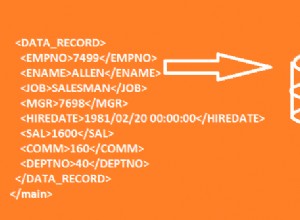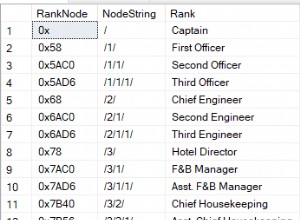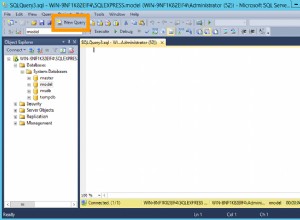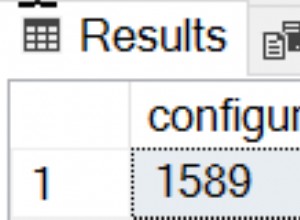Encontré útiles las siguientes técnicas:
Asegúrese de que su motor de base de datos esté configurado para aceptar conexiones remotas :
- Inicio> Todos los programas> SQL Server 2005> Herramientas de configuración> Configuración de superficie de SQL Server
- Haga clic en Configuración de superficie para servicios y conexiones
- Seleccione la instancia que tiene el problema> Motor de base de datos> Conexiones remotas
- Habilitar conexiones locales y remotas
- Reiniciar instancia
Es posible que deba crear una excepción en el cortafuegos para la instancia de SQL Server y el puerto que está utilizando:
- Inicio> Ejecutar> Firewall.cpl
- Haga clic en la pestaña de excepciones
- Agregue sqlservr.exe (generalmente ubicado en
C:\Program Files (x86)\Microsoft SQL Server\MSSQL.x\MSSQL\Bin, verifique sus instalaciones para la ruta de la carpeta real) y el puerto (el valor predeterminado es1433) - Compruebe también su cadena de conexión
- De FIX:ERROR:No se pudo abrir una conexión a SQL Server:
Compruebe si sus servicios de servidor SQL están en funcionamiento correctamente:
- Vaya a Todos los programas> Microsoft SQL Server 2008> Herramientas de configuración> Administrador de configuración de SQL Server> Servicios de SQL Server
- Compruebe para asegurarse de que el estado del servicio de SQL Server sea En ejecución.
Además, asegúrese de que su servidor remoto esté en la misma red . Ejecute
sqlcmd -Lpara determinar si su servidor está incluido en su lista de redes.Habilitar TCP/IP en Configuración de SQL Server
Cuando dos o más servidores SQL están conectados a través de la red, todos se comunican mediante TCP/IP. El puerto predeterminado de instalación de SQL Server es 1433. Este puerto se puede cambiar a través del Administrador de configuración de SQL Server. TCP/IP debe estar habilitado para que SQL Server se conecte.
- Ir a Todos los programas>> Microsoft SQL Server 2008>> Herramientas de configuración>> Administrador de configuración de SQL Server>> Seleccionar TCP/IP
- Haga clic derecho en TCP/IP>> Haga clic en Habilitar
Debe reiniciar SQL Server Services para que todos los cambios surtan efecto. Haga clic con el botón derecho y vaya al menú de propiedades para seleccionar la ubicación donde se puede cambiar el puerto predeterminado de SQL Server.